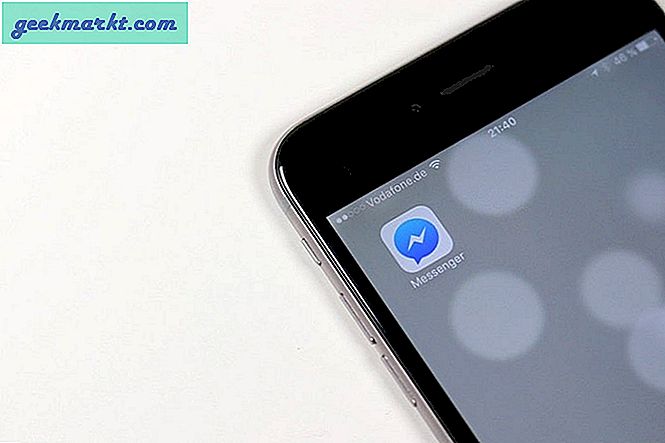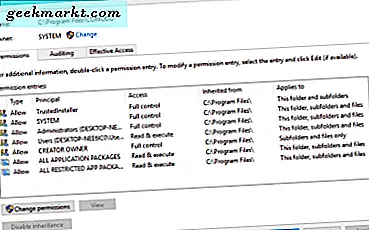Sie installieren also Bluestacks, aber plötzlich bekommen Sie diesGrafikkartenfehler, Selbst wenn Ihr System hart ist, haben Sie alle Systemanforderungen erfüllt. Also was nun?

Grund für den Bluestacks-Grafikkartenfehler
Es gibt zwei Arten von Grafikkarten -
- Microsofts proprietäres Direct3D, mit dem Windows-Programme ausgeführt werden
- OpenGL, das für die Ausführung von Android Apps auf dem PC verantwortlich ist
Wenn Sie Ihr Windows nicht regelmäßig aktualisieren, wurde OpenGL nicht so oft aktualisiert wie direct3D. Sie müssen dies also manuell tun.
Bisher hatte ich bei der Installation von Bluestacks keine Probleme. Aber heute, als ich Bluestacks auf meinem Windows 8 installierte, stand ich vor demBluestacks Fehler 25000 Grafikkarte zum ersten Mal.
Jetzt habe ich Bluestacks auf demselben System installiert, sodass ich wusste, dass dies nur ein vorübergehendes Problem war und behoben werden konnte.
Um genau zu sein, benötigen Bluestacks mindestens 2-3 GB RAM und eine dedizierte Grafikkarte. Und mein Computer hat 4 GB RAM und 512 Grafikkarte, was ausreicht.
Und nachdem ich ein paar Dinge ausprobiert hatte, konnte ich endlich den Grafikkartenfehler überwinden.
Mal sehen, wie.
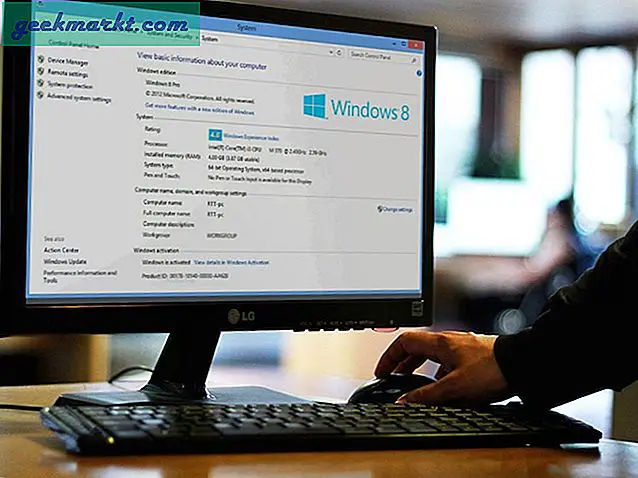
Lösung 1: Installieren Sie die ältere Version von Bluestacks
Die ältere Version von Bluestacks benötigt kein High-End-System, sodass Sie Bluestacks ohne Grafikkartenfehler installieren können.
Ich konnte WhatsApp und einige andere leichtere Apps auf der älteren Version installieren. Aber als ich Apps wie Frucht-Ninja oder böse Vögel ausprobierte. Ich konnte sie im Play Store nicht finden.
Wenn Sie also nur WhatsApp ausführen möchten, ist dies möglicherweise Ihr Ding. Aber für andere, die Bluestacks für jede App verwenden möchten, lesen Sie die nächste Lösung.
Wo kann ich die ältere Version von Bluestacks herunterladen?
Nun, es ist nicht auf den offiziellen Bluestacks-Websites verfügbar. Die Kopie davon finden Sie hier (132 MB). Die Datei wird weiterhin auf Bluestacks CDN gehostet. Machen Sie sich also keine Sorgen über Malware.
Lösung 2: Ändern Sie Ihre Grafikkartentreiber
Ein weiterer beliebter Fehler ist;
Ihre Grafiktreiber scheinen veraltet zu sein. Für Bluestacks sind aktualisierte Treiber erforderlich. Jetzt aktualisieren.
Und als ich meine Grafikkartendetails überprüfte, stellte ich fest, dass sie nicht mit Bluestacks kompatibel waren. Aber woher weiß ich das? Nun, ich habe festgestellt, dass mein Grafikkartentreiber anders war als in der Vergangenheit.
Der folgende Screenshot zeigt zwei verschiedene Grafikkarten.
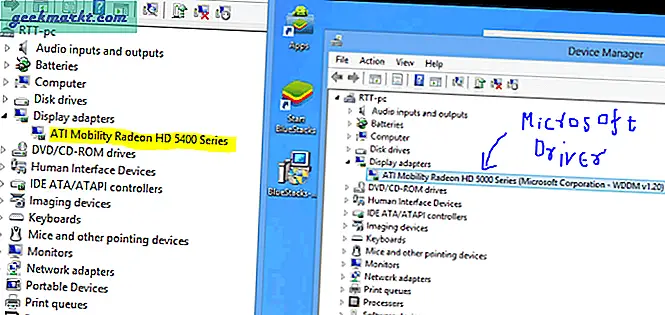
Die Neuinstallation von Windows hat meine Grafikkarte geändert. Und wenn ich irgendwie die alte Karte zurückbekomme (d. H. Die kompatible), kann ich trotzdem Bluestacks installieren.
Wo finde ich die richtige Grafikkarte?
Nun, das ist ein schwieriger Teil. Normalerweise müssen Sie dies mit Ihrer Modellnummer googeln. Aber die meiste Zeit finden Sie es auf den folgenden Websites. Um Ihre Grafikkarte automatisch zu aktualisieren, benötigen Sie Java, um den Browser zu aktivieren.
Aktualisieren Sie den Grafiktreiber für den Intel-Chipsatz
Grafiktreiber für AMD aktualisieren
Aktualisieren Sie den Grafiktreiber für NVIDIA
Wenn dieser Fehler weiterhin auftritt, führen Sie eine saubere Deinstallation von Bluestacks mit dem Revo-Deinstallationsprogramm durch und versuchen Sie es erneut. Und es sollte funktionieren. Die verbleibenden Dateien können manchmal Probleme verursachen.